在使用Discuz搭建論壇的過程中,小九發現有許多朋友對於寶塔的安裝和初始化不太熟悉,找不到適合的方法、或是按照一些教程安裝卻出現問題得不到解決,只能選擇重新再來。
今天,小九給大家介紹簡單的映象一鍵部署安裝方法,能夠快速初始化開始使用。
首先,我們簡單地介紹一下Discuz。
關於 Discuz
iscuz 是開源的論壇社群系統,誕生於2001年6月,目前已經演進為 DiscuzQ,它擁有完全開源、提供豐富介面、前後端分離、輕量化、資料獨立可控、敏捷上雲、快速變現七大能力。
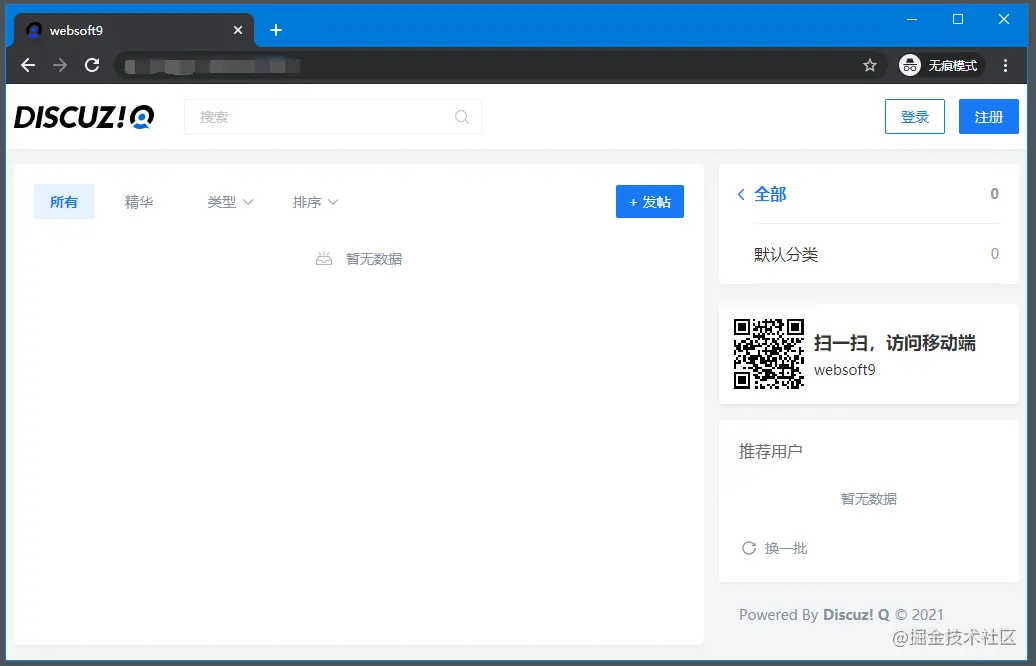
安裝
常規的Discuz安裝,需要經過前期下載等複雜的步驟。這裡我們介紹的是映象一鍵部署的安裝方法。這個方法比較簡單,不容易出現錯誤影響後續的安裝和使用,因此,門檻較低,對小白也更友好。
在雲伺服器部署Discuz映象。並檢查:
- 在雲控制檯獲取您的 伺服器公網IP地址。
- 在雲控制檯安全組中,檢查 Inbound(入)規則 下的TCP:80 埠是否開啟。
- 若想用域名訪問 Discuz,請先到 域名控制檯 完成一個域名解析。
Discuz 部署到你的伺服器後,即可進入嚮導:
- 本地電腦瀏覽器訪問網址:http://域名/dl.php 或 http://伺服器公網IP/dl.php, 進入安裝嚮導介面
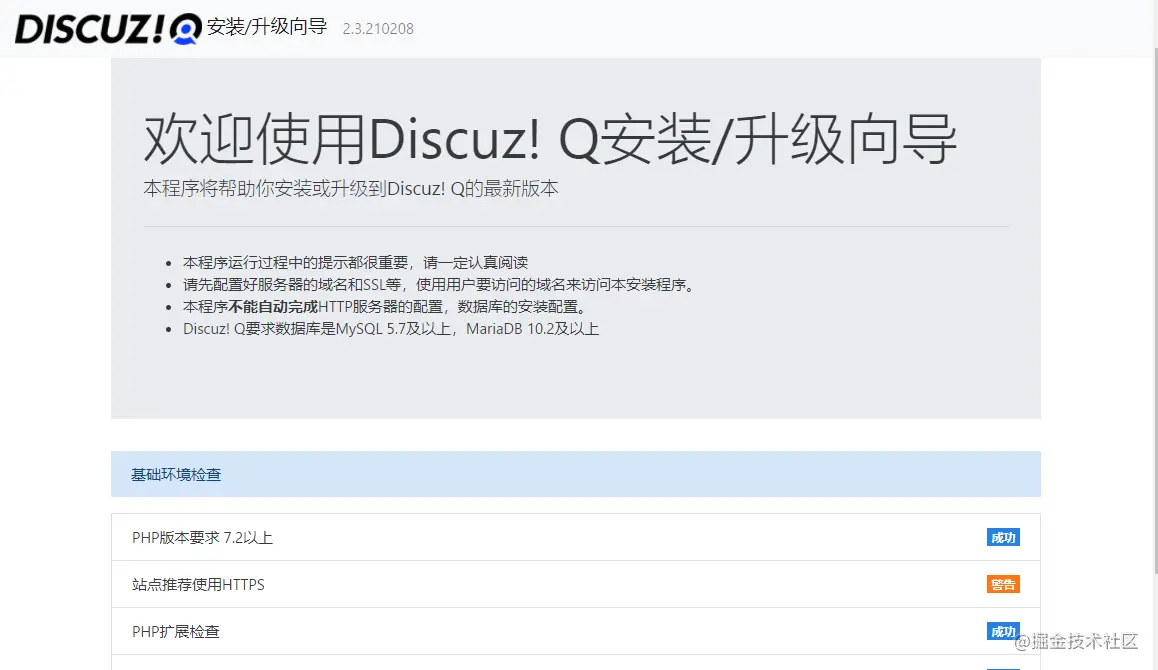
- 設定站點名稱、資料庫連線和管理員賬號,其中資料庫連線無需修改,然後點選【下一步】
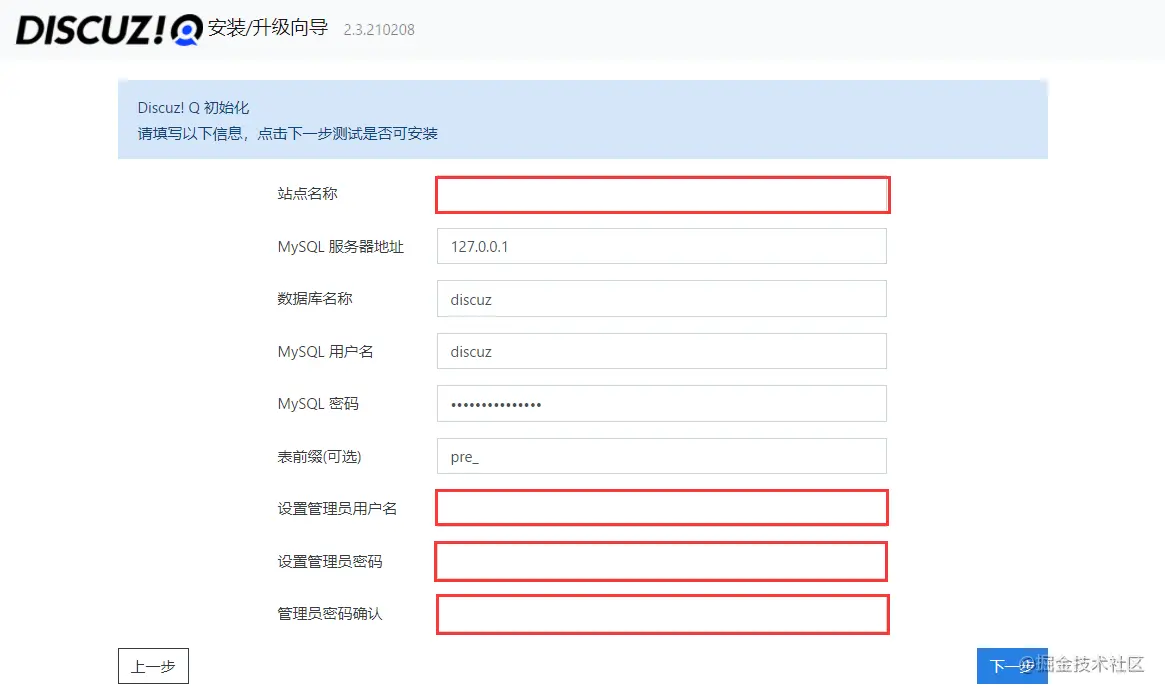
- 安裝完成,手機掃描右側二維碼可以進入移動端頁面。
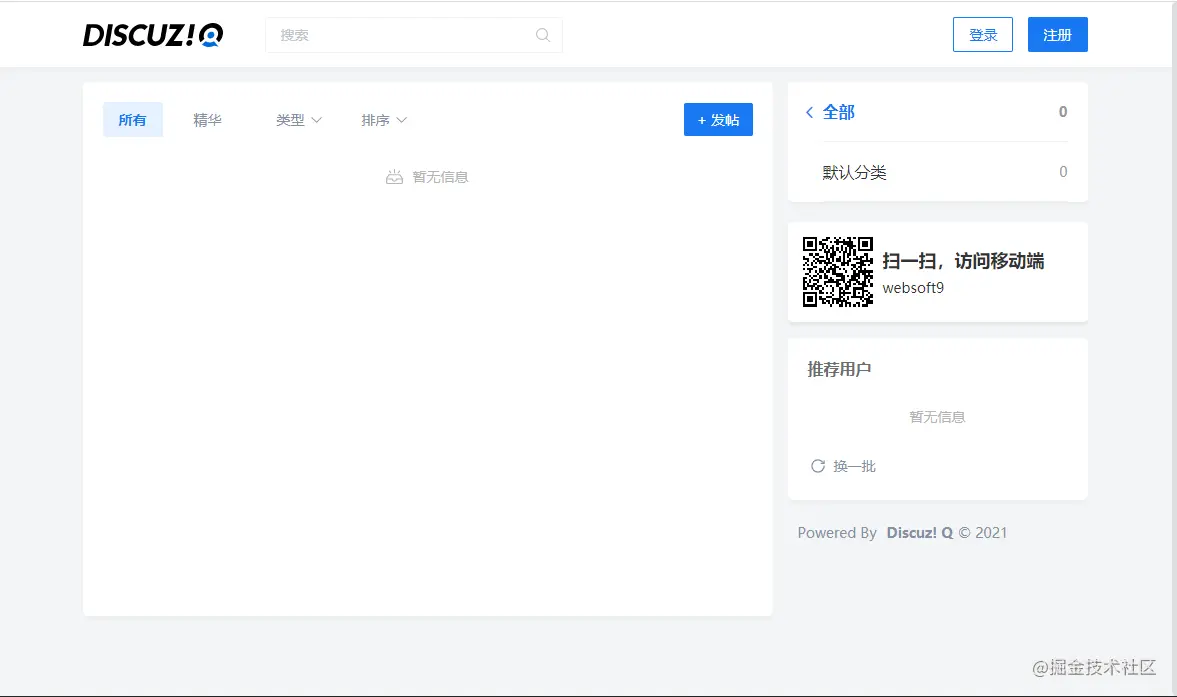
- 本地電腦瀏覽器訪問網址:輸入http://域名/admin 或 http:/ /Internet IP/admin, 進入登入頁面
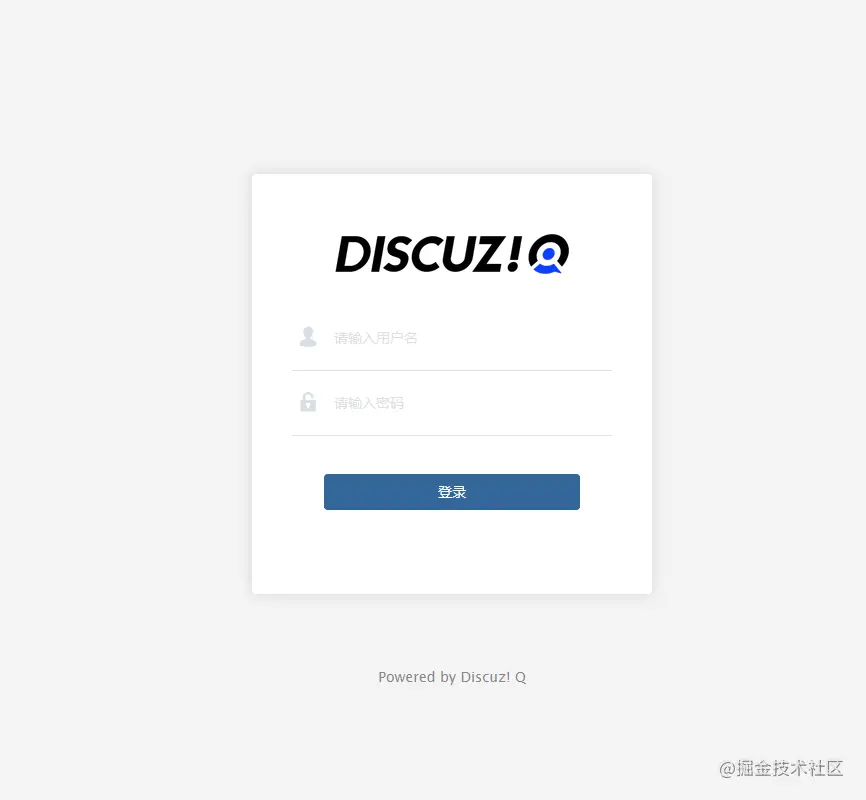
- 輸入賬號密碼,成功登入到 Discuz!Q 後臺

- 其他設定:微信公眾號,小程式,微信支付等
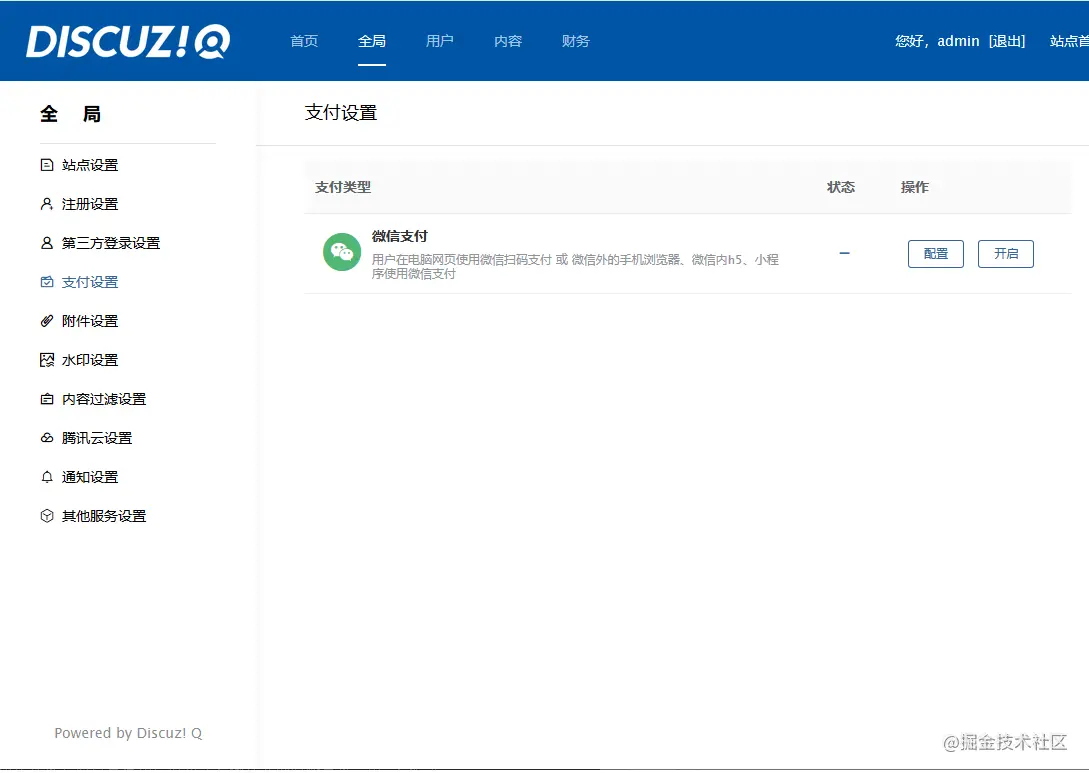
Discuz 嚮導
使用本地電腦的 Chrome 或 Firefox 瀏覽器訪問網址:http://域名 或 ht tp://Internet IP, 就進入引導首頁
首先點選【我同意】,確認使用者許可協議
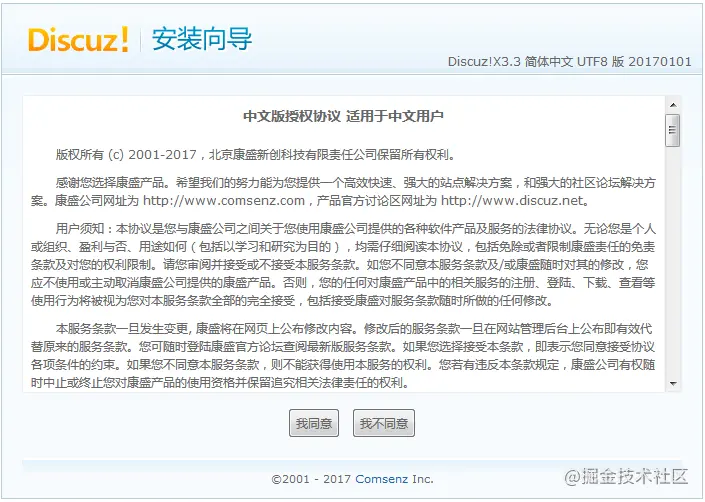
通過環境檢測後,點選【下一步】。
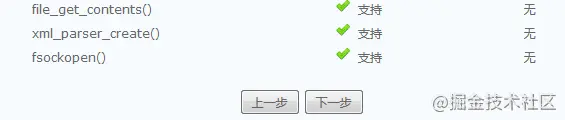
選擇需要安裝的程式組,建議選擇【全新安裝】,然後點選【下一步】。
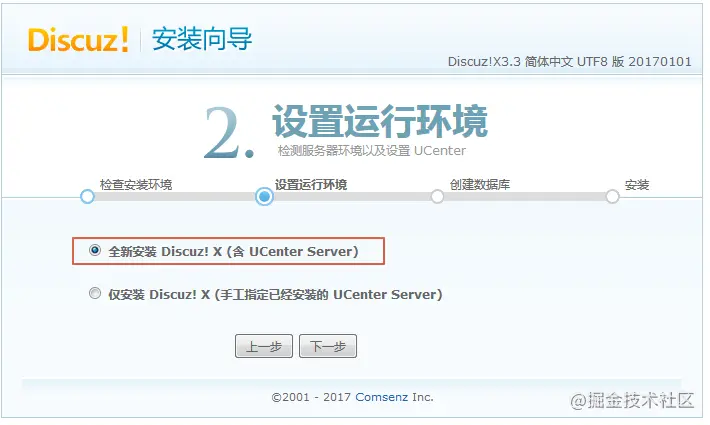
配置資料庫連線資訊:預設項已經可用,即直接點選【下一步】而不做任何修改便可以完成連線。
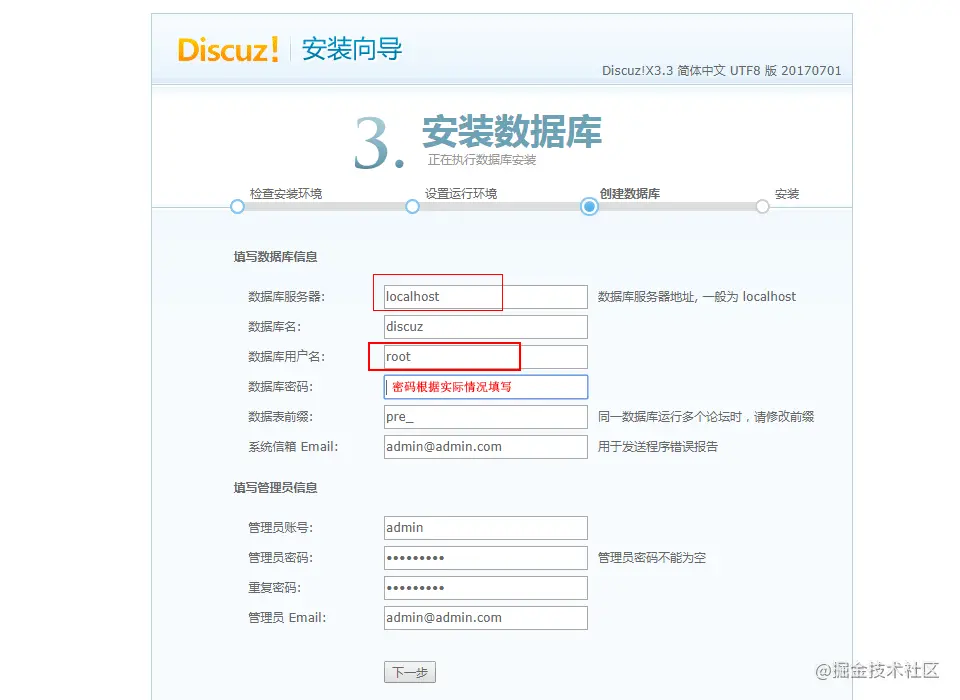
預裝的 MySQL 資料庫資訊
安裝完成後的介面如下
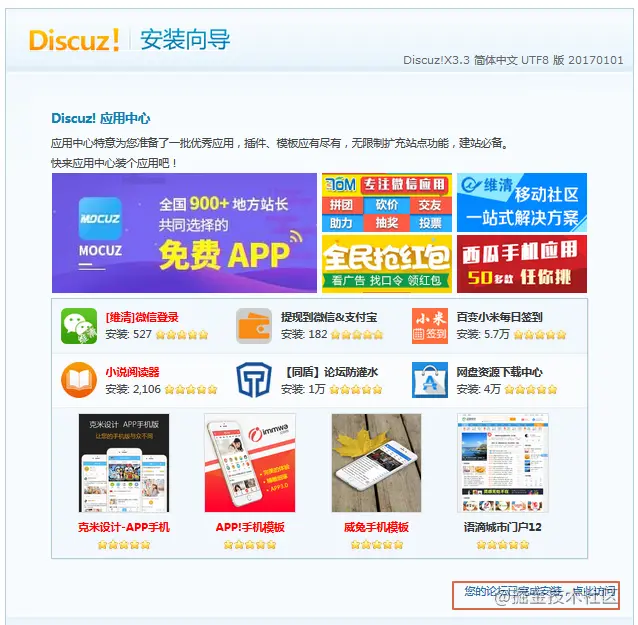
進入論壇後,可以通過右上角登入對論壇進行管理。
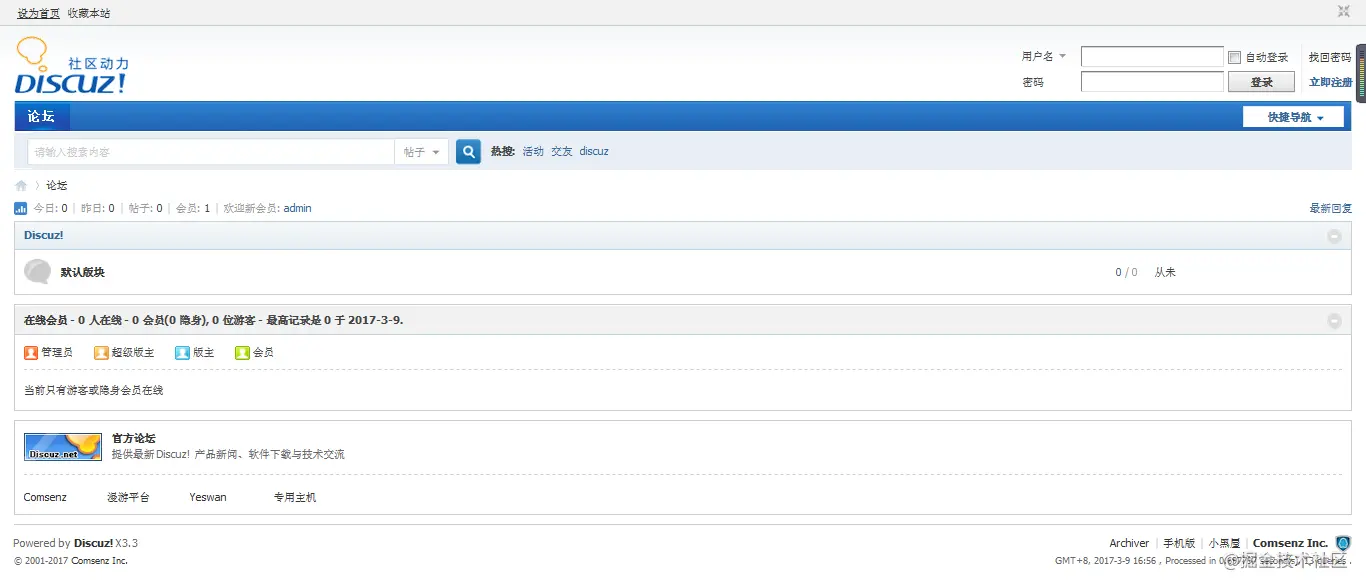
如果你還有其他疑問,可以留言或者私信小九,一起交流!小九更新了關於寶塔面板的故障處理和常見問題整理教程,歡迎關注~
本文由Websoft9原創釋出,轉載請註明出處。
作者:Websoft9
連結:https://juejin.cn/post/6997938286010302472
來源:掘金
著作權歸作者所有。商業轉載請聯絡作者獲得授權,非商業轉載請註明出處。